Интеграция Обзвонилка
Для настройки интеграции вам нужно зарегистрироваться на сервисе WireCRM https://wirecrm.com или авторизоваться в личном кабинете, если вы уже имеете аккаунт в данном сервисе, затем вам необходимо установить приложение Интеграция Обзвонилка из магазина приложений https://secure.wirecrm.com/marketplace, оно находится на вкладке Интеграции или просто пройти по ссылке https://secure.wirecrm.com/marketplace/104.
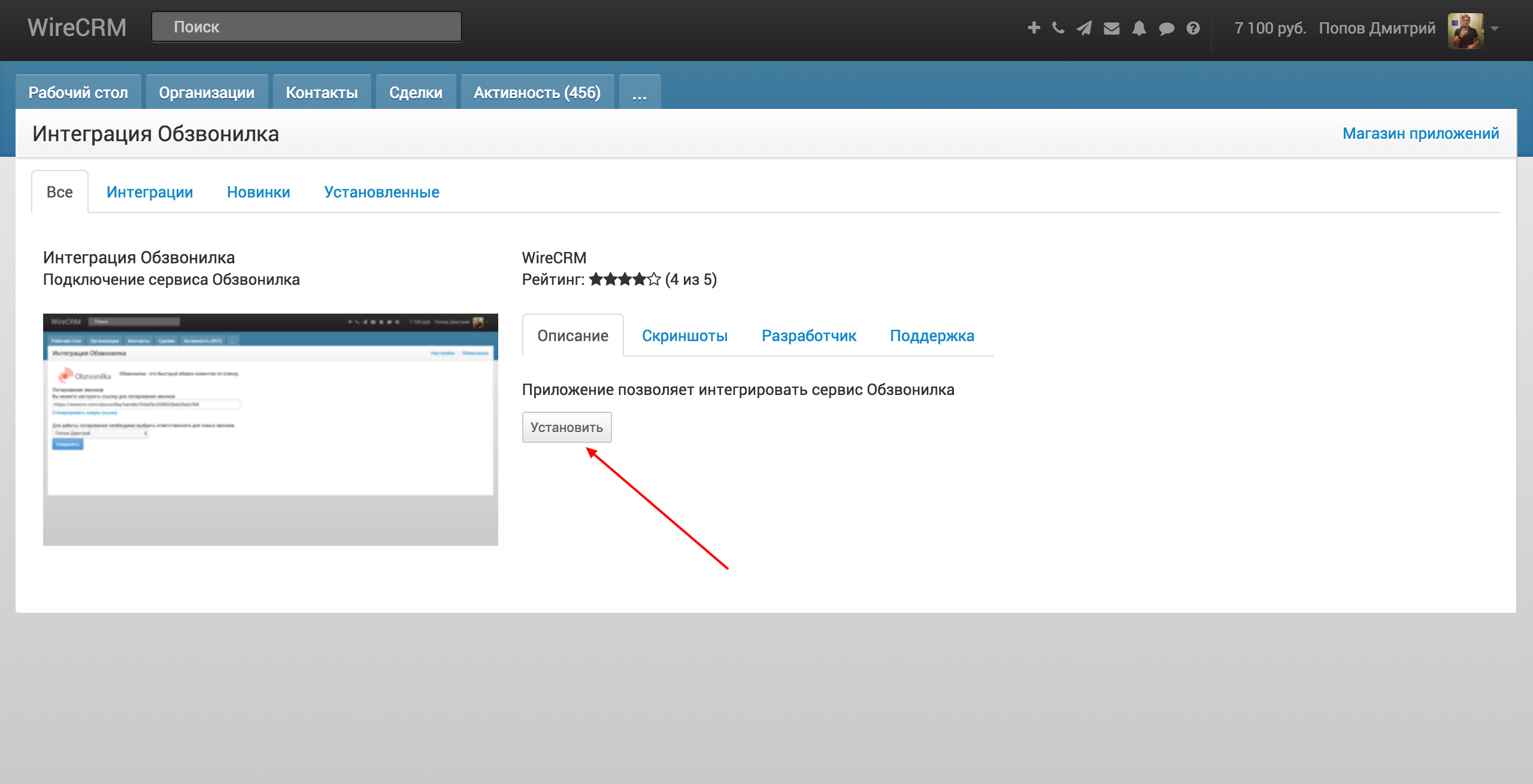
Далее переходим на страницу установленной интеграции. На эту страницу можно попасть если кликнуть кнопку Открыть, на странице установки приложения или используя вкладку Все.
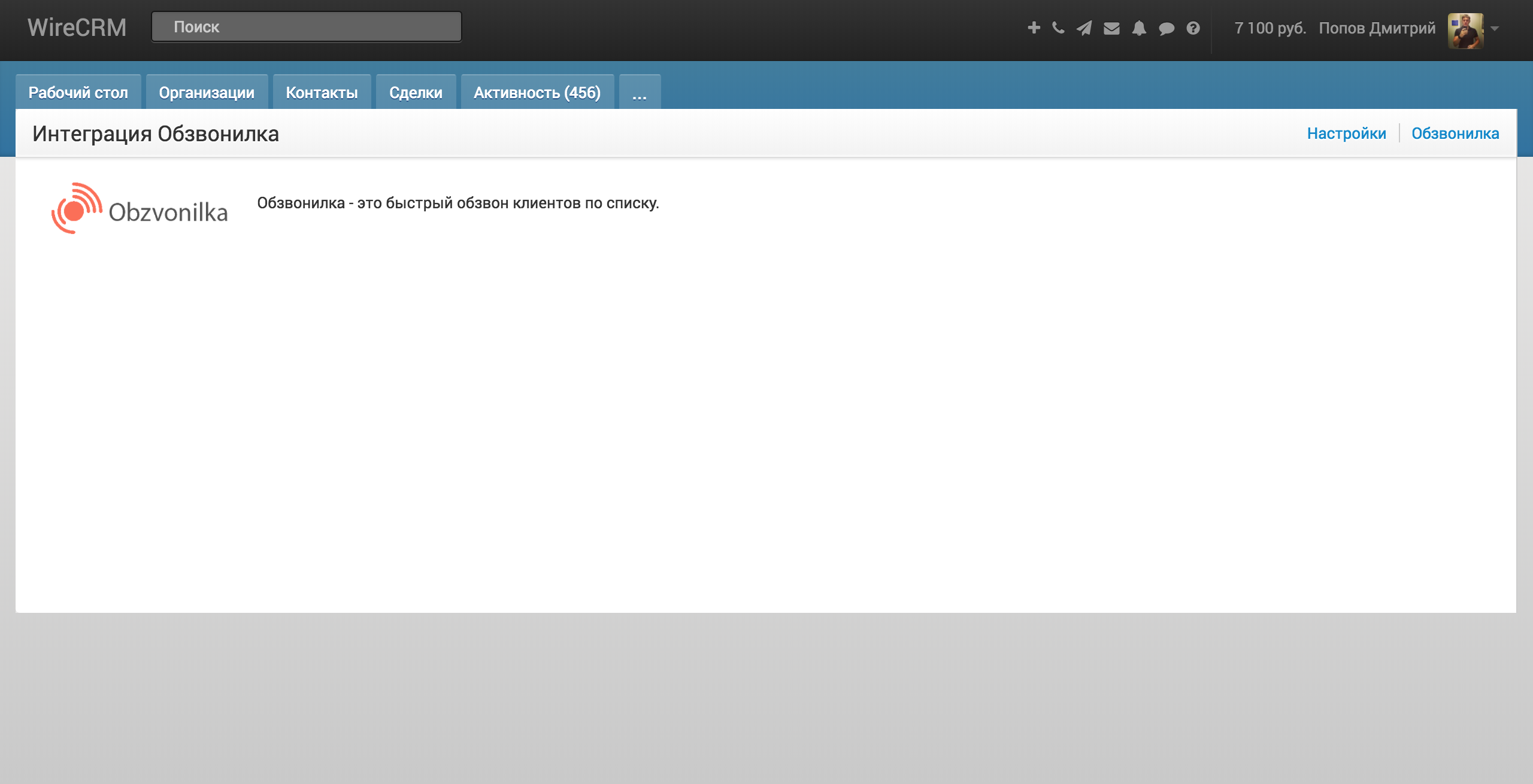
На странице Настройки установленного приложения нужно сгенерировать ссылку для уведомлений, позже она пригодится для вставки в личном кабинете сервиса Обзвонилка в настройках проекта в блоке интеграция с CRM. Также устанавливаем в настройках сотрудника для контактов по умолчанию.
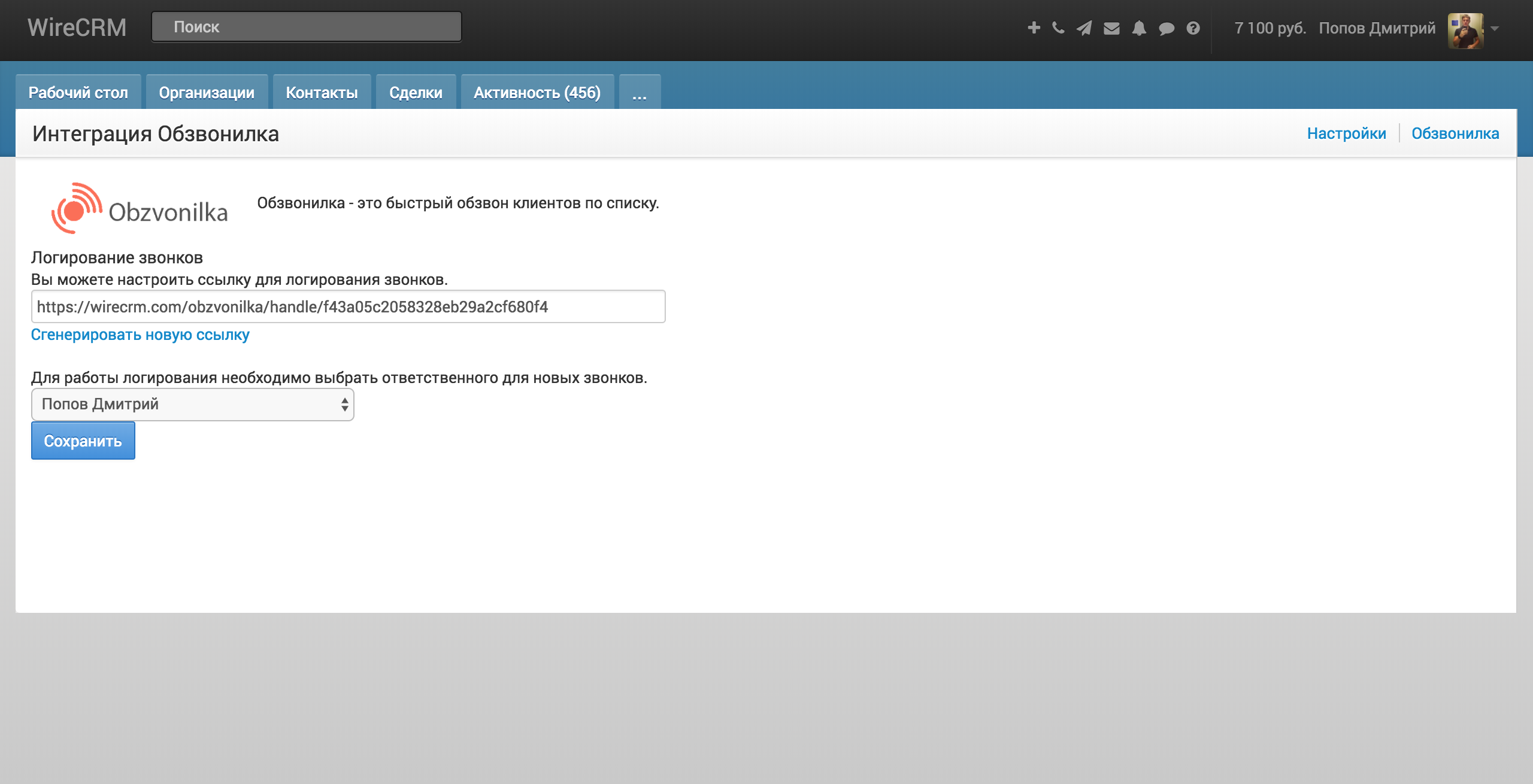
В настройках сервиса Обзвонилка нужно настроить отправку уведомления на сгенерированную ранее ссылку в CRM. Делается это в настройках проекта — «Интеграция с CRM».
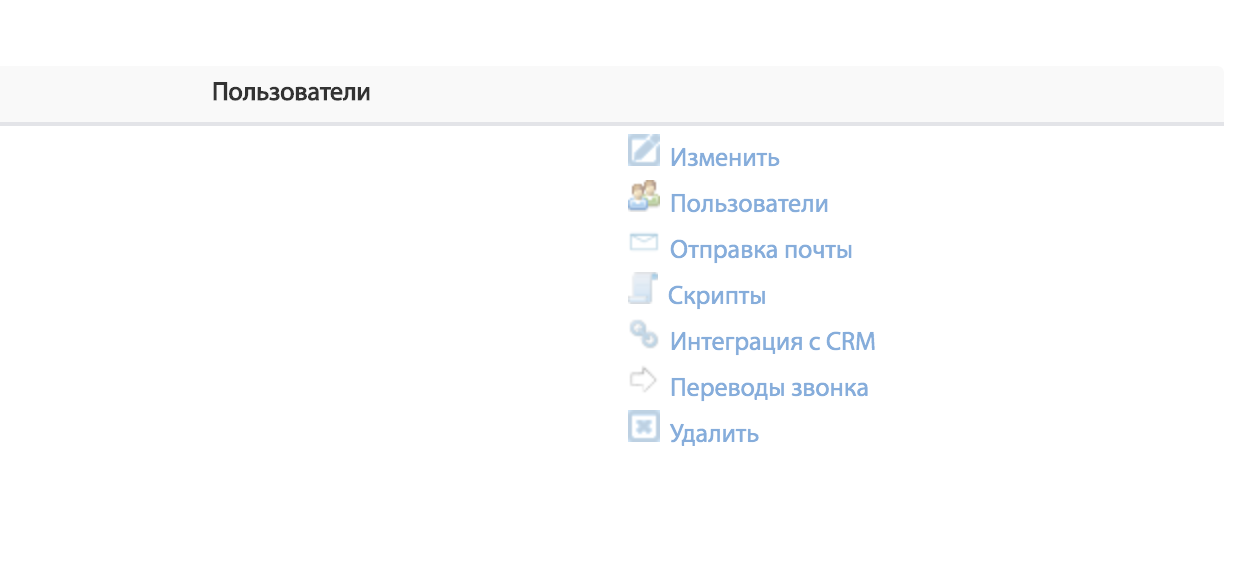
Выбираем тип интеграции HTTP, в API URL копируем сгенерированную ранее ссылку для уведомлений на странице настройки интеграции в WireCRM. В конце ссылки добавляем следующий текст:
?contact_id={contact_id}&contact_name={contact_name}&call_phone={call_phone}&call_remark={call_remark}&project_contact_person={project_contact_person}&project_contact_email={project_contact_email}&next_call_date_time={next_call_date_time}
И сохраняем изменения.
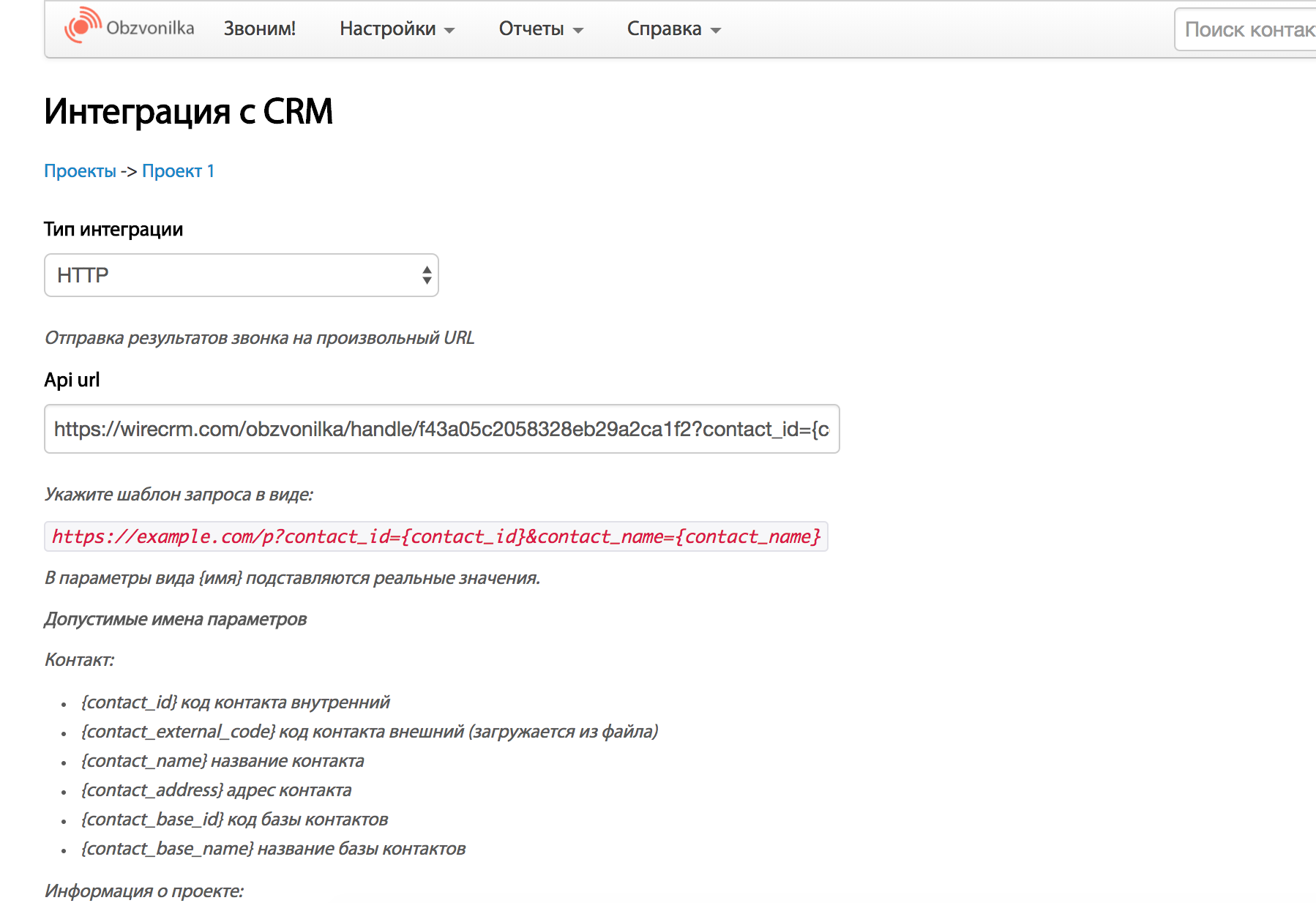
Далее нужно настроить передачу данных в CRM при установке нужного статуса, делается это в настройках проекта Возможные результаты. Ставим галочку Отправлять в CRM напротив нужного статуса, при установке в который данные контакта и указанный результат звонка оператором будут автоматически отправляться в CRM.
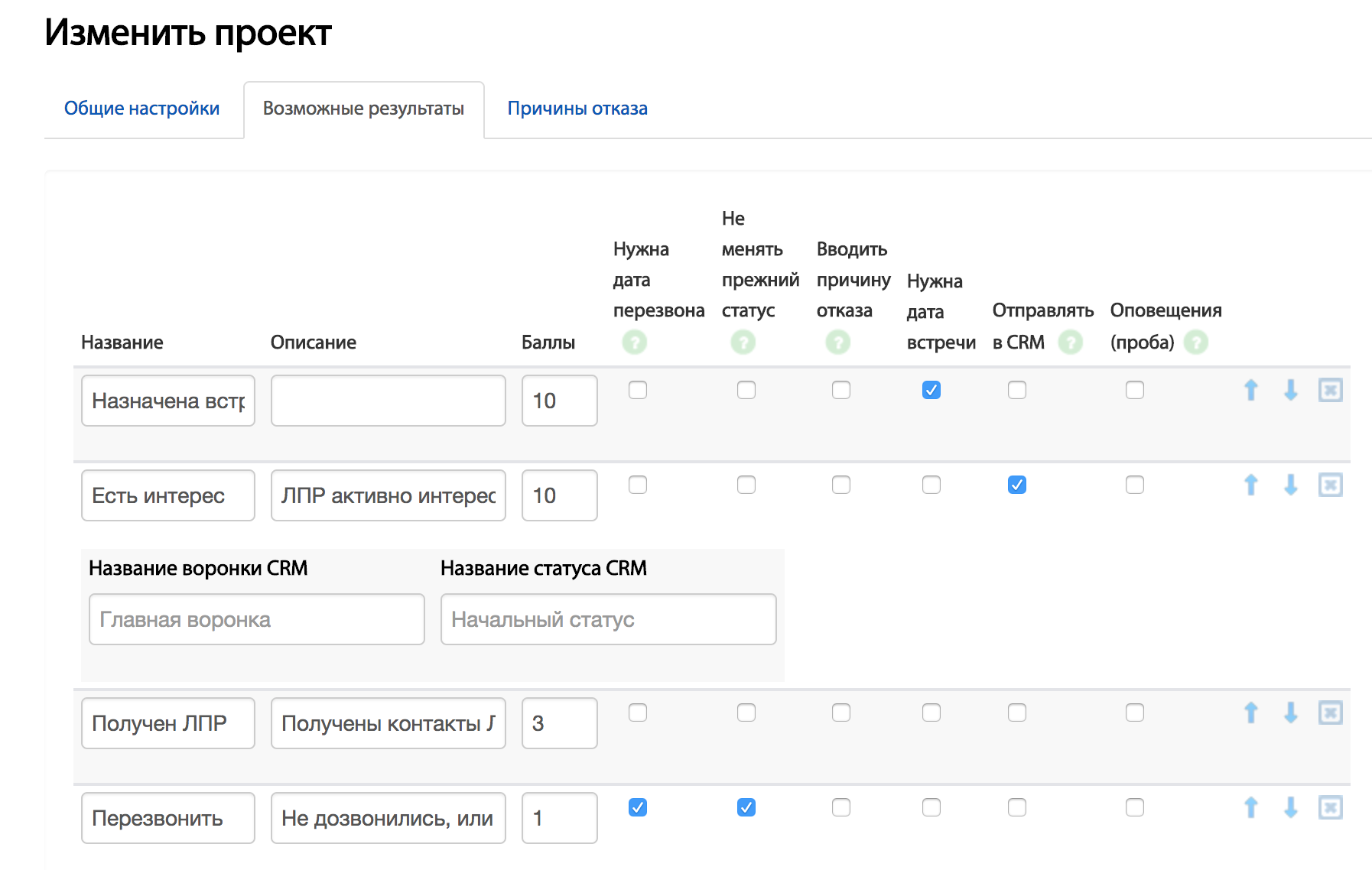
После всех этих настроек контакты из сервиса Обзвонилка будут автоматически отправлять в CRM при установке настроенного вами статуса.
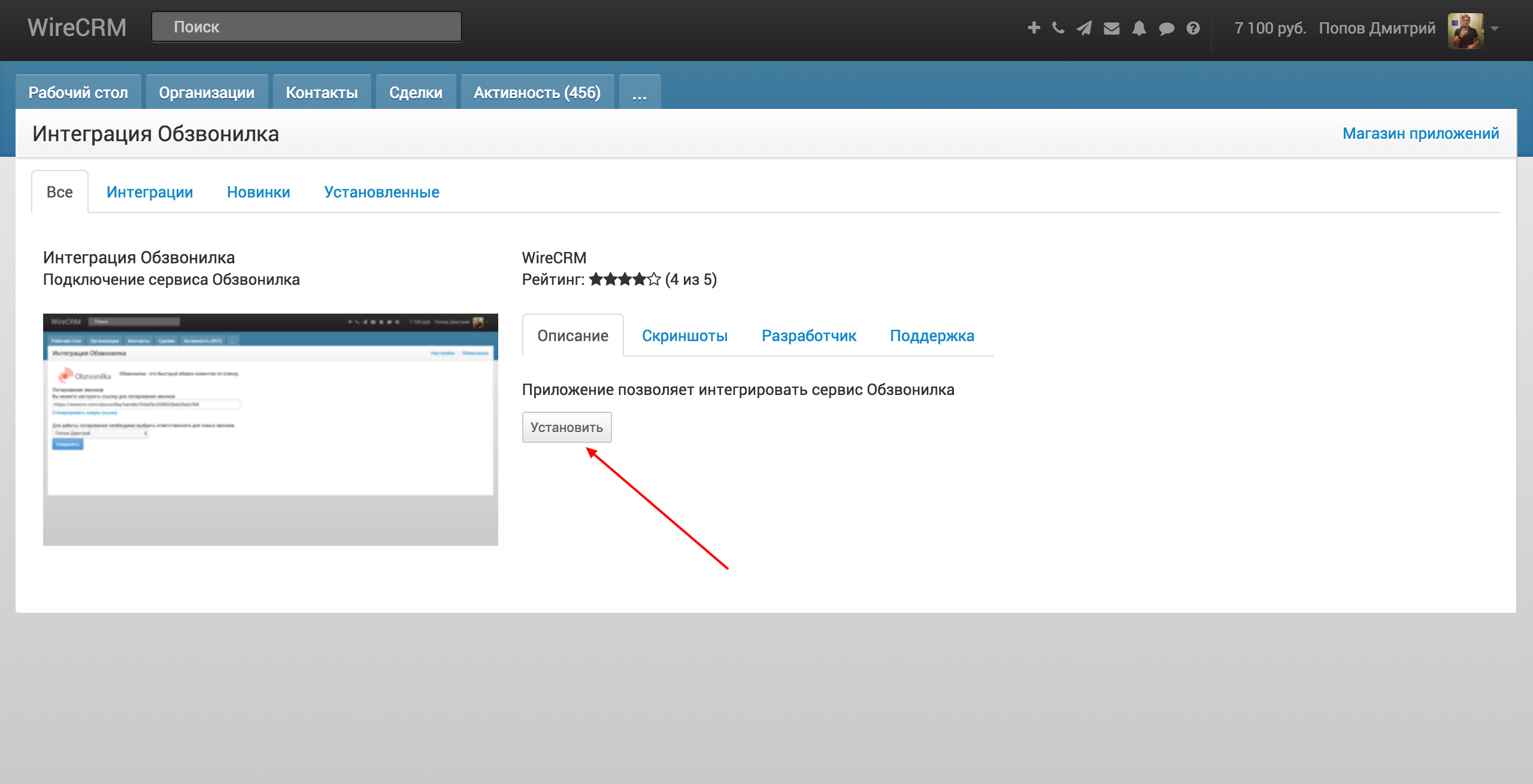
Далее переходим на страницу установленной интеграции. На эту страницу можно попасть если кликнуть кнопку Открыть, на странице установки приложения или используя вкладку Все.
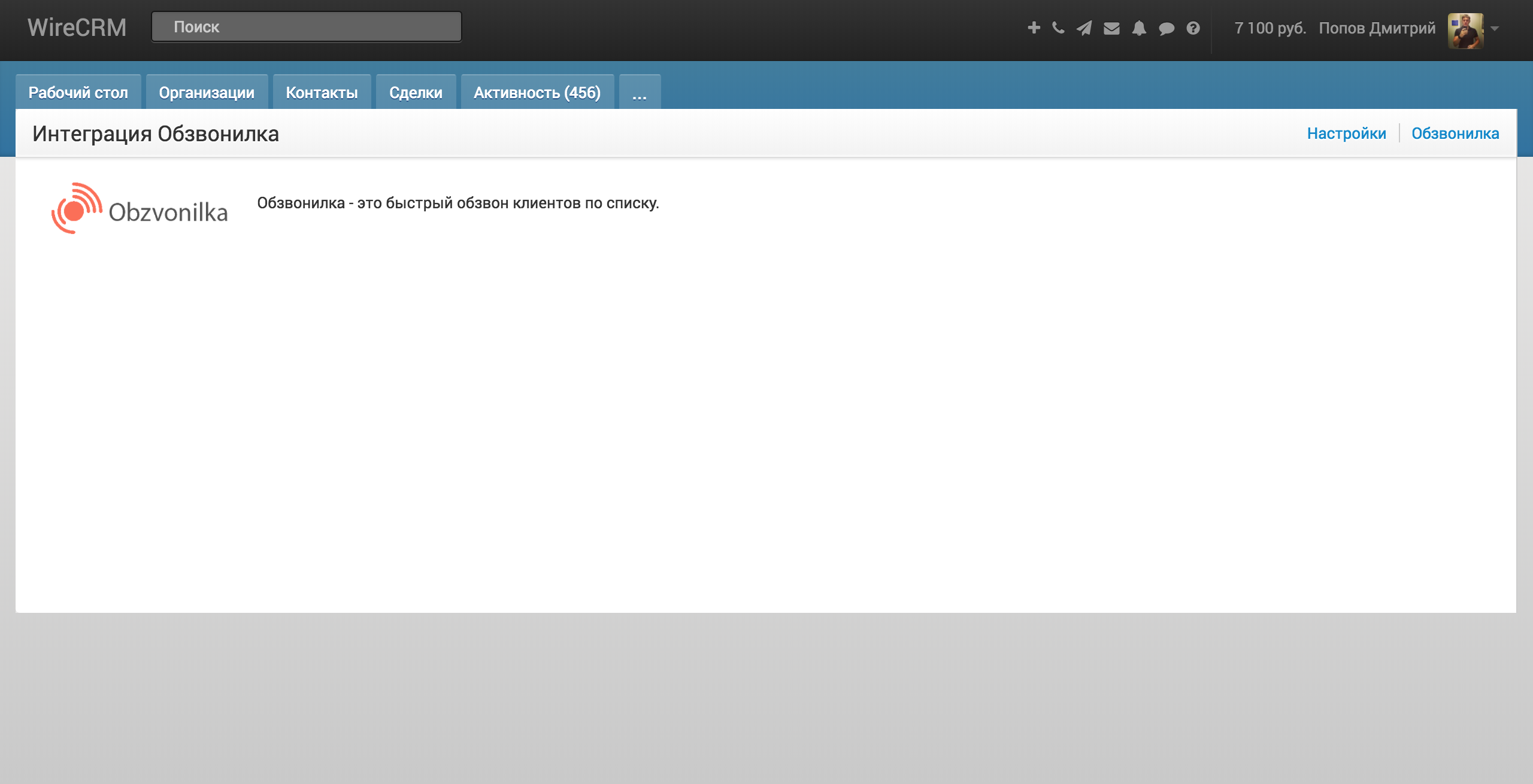
На странице Настройки установленного приложения нужно сгенерировать ссылку для уведомлений, позже она пригодится для вставки в личном кабинете сервиса Обзвонилка в настройках проекта в блоке интеграция с CRM. Также устанавливаем в настройках сотрудника для контактов по умолчанию.
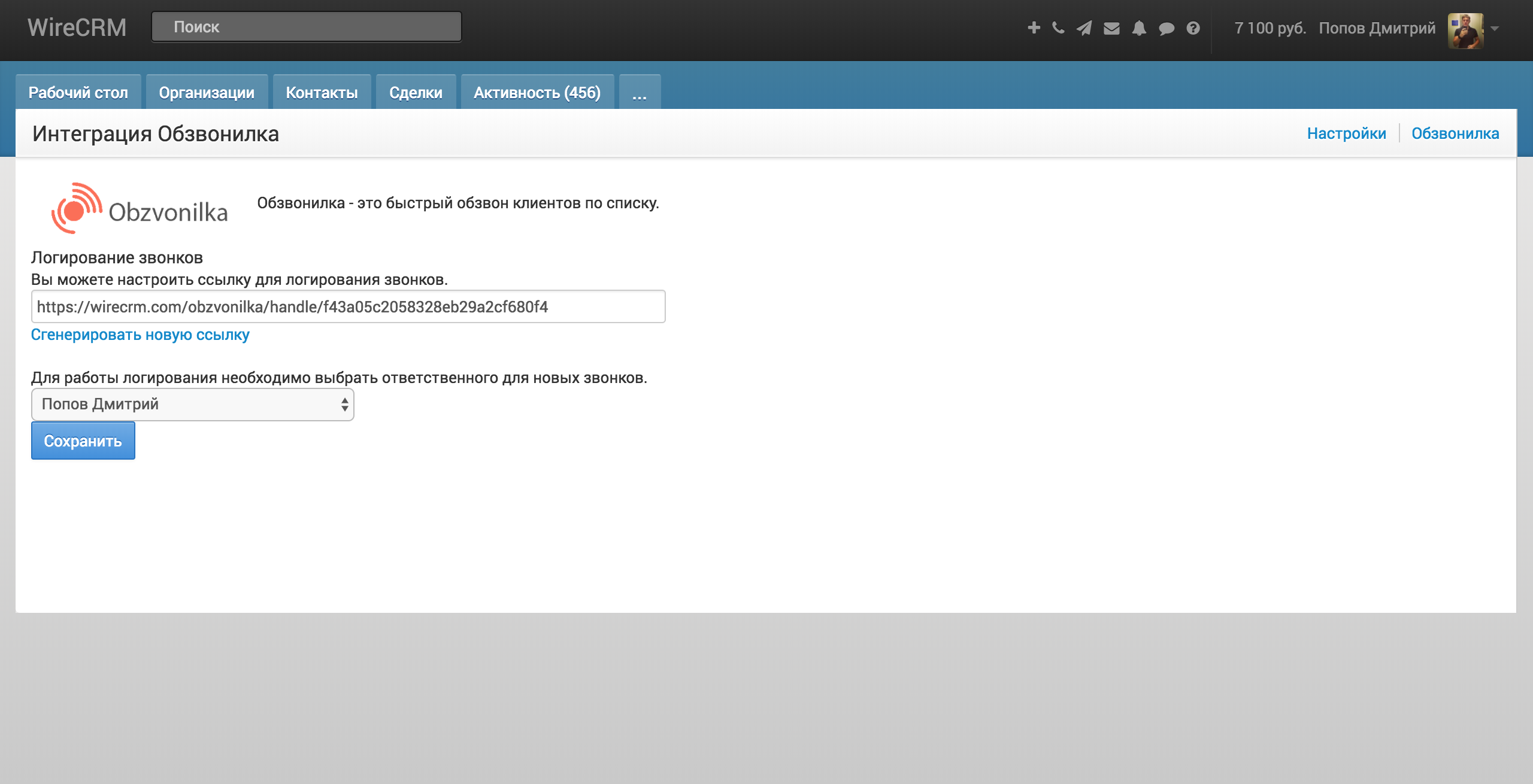
В настройках сервиса Обзвонилка нужно настроить отправку уведомления на сгенерированную ранее ссылку в CRM. Делается это в настройках проекта — «Интеграция с CRM».
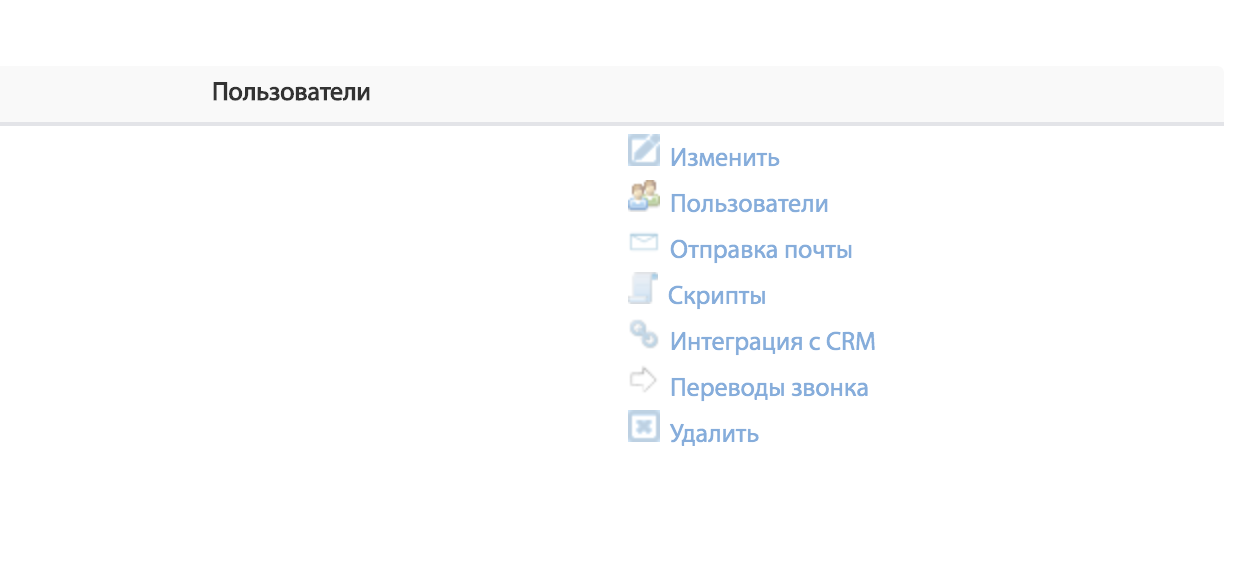
Выбираем тип интеграции HTTP, в API URL копируем сгенерированную ранее ссылку для уведомлений на странице настройки интеграции в WireCRM. В конце ссылки добавляем следующий текст:
?contact_id={contact_id}&contact_name={contact_name}&call_phone={call_phone}&call_remark={call_remark}&project_contact_person={project_contact_person}&project_contact_email={project_contact_email}&next_call_date_time={next_call_date_time}
И сохраняем изменения.
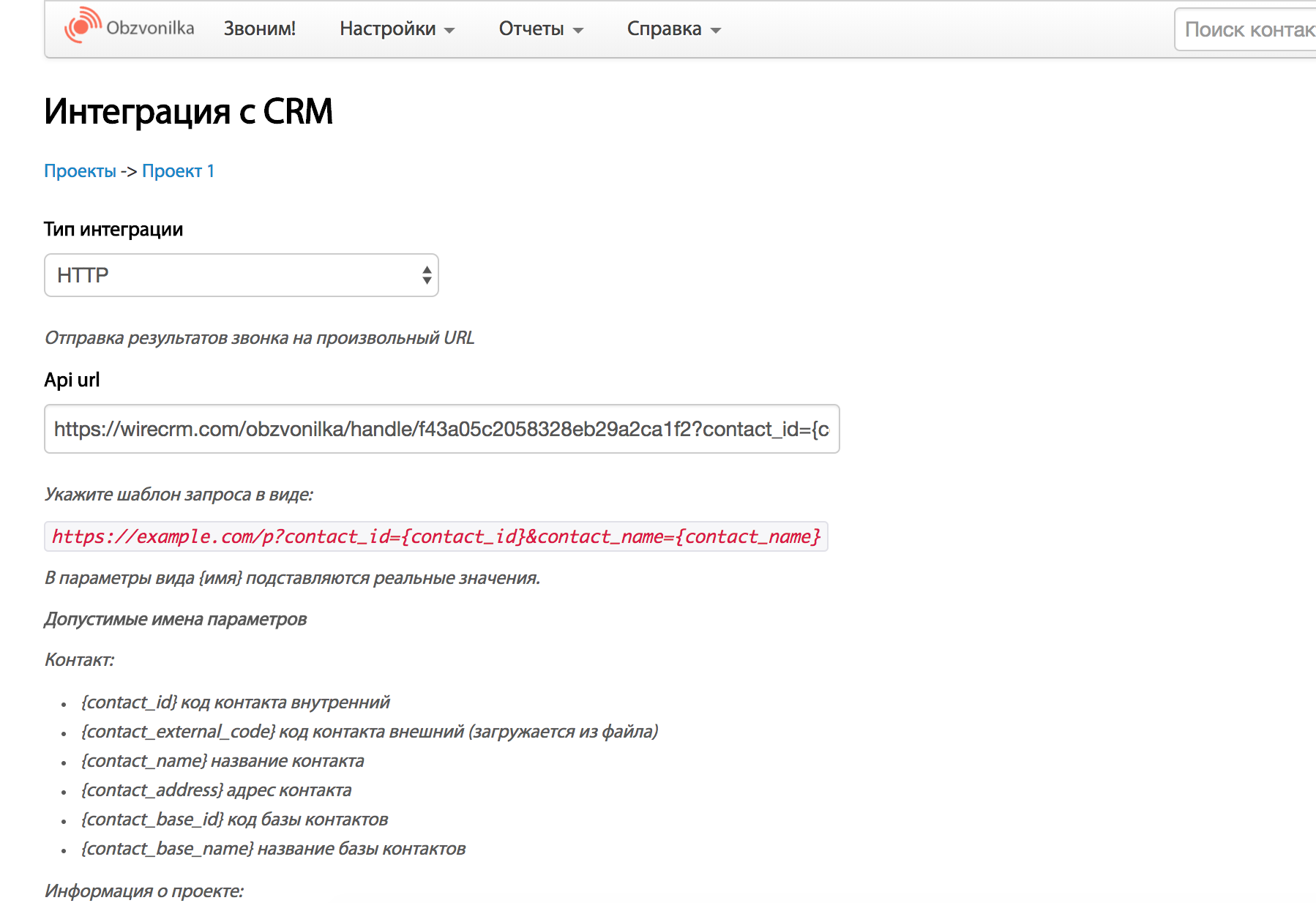
Далее нужно настроить передачу данных в CRM при установке нужного статуса, делается это в настройках проекта Возможные результаты. Ставим галочку Отправлять в CRM напротив нужного статуса, при установке в который данные контакта и указанный результат звонка оператором будут автоматически отправляться в CRM.
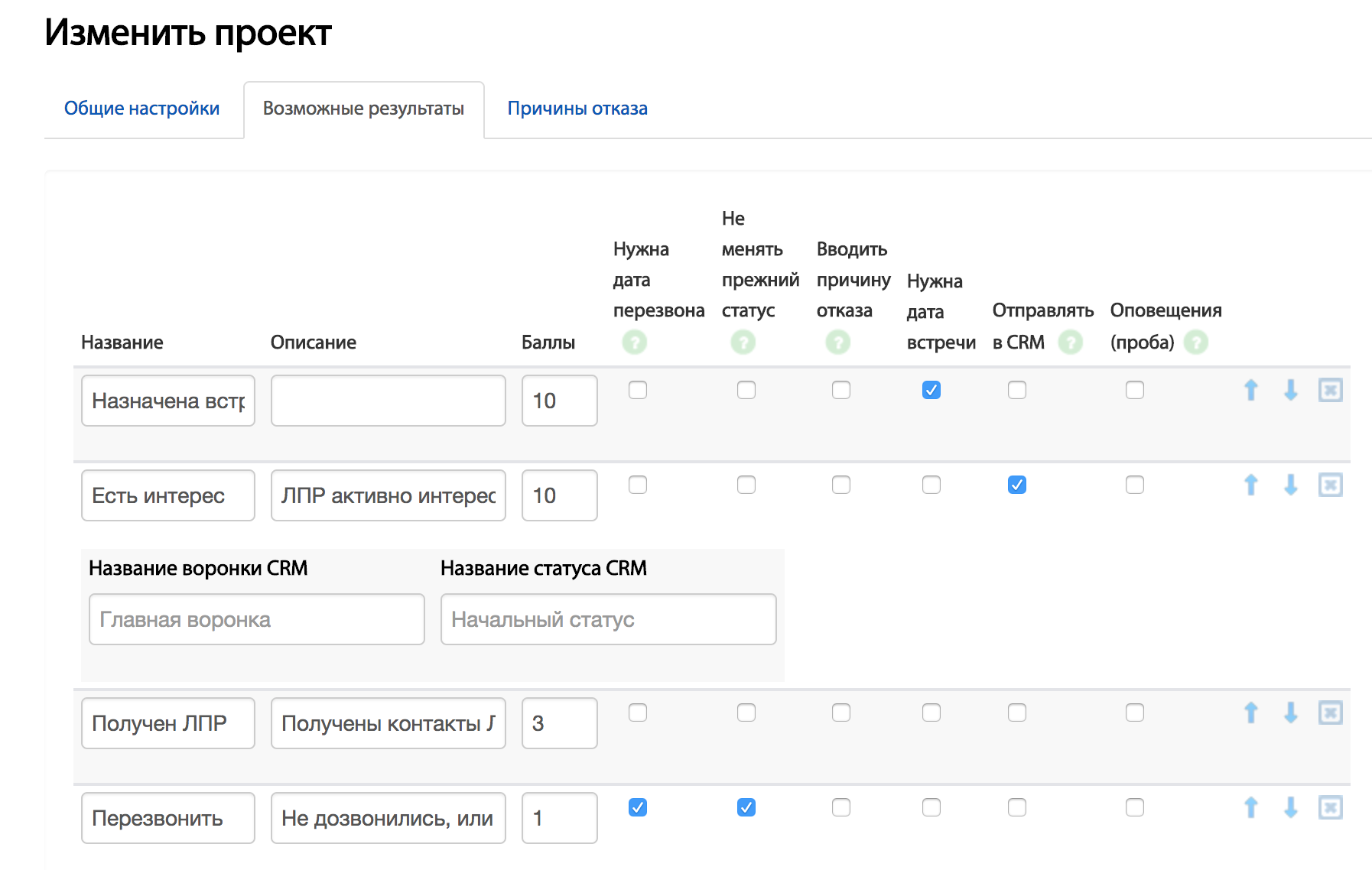
После всех этих настроек контакты из сервиса Обзвонилка будут автоматически отправлять в CRM при установке настроенного вами статуса.
В WireCRM легко вести учет клиентов и продаж, работать с финансами и складом, создавать документы по шаблону. Первые 14 дней бесплатны для всех новых пользователей. Изучите возможности сервиса, ведите учет клиентов и пользуйтесь поддержкой наших специалистов!
Создать аккаунт
Создать аккаунт
Комментарии |




